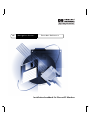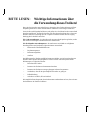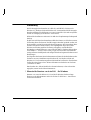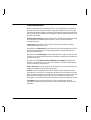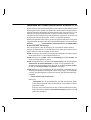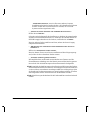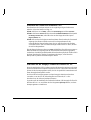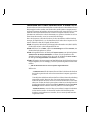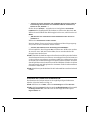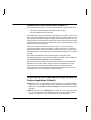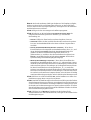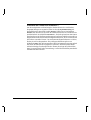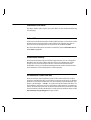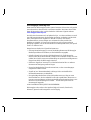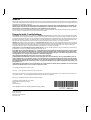Drucker-SoftwareDesignJet SeriesHP
Installationshandbuch für Microsoft® Windows

BITTE LESEN: Wichtige Informationen über
die Verwendung dieses Treibers!
Bevor Sie den Drucker verwenden können, müssen Sie diese Treiber-Software auf Ihrer
Festplatte gemäß den in dieser Dokumentation enthaltenen Anweisungen installieren.
Lesen Sie die nachfolgenden Richtlinien, und prüfen Sie, ob in Ihrem Drucker ausreichend
Speicher installiert ist. Verfügt der Drucker nicht über ausreichend Speicher, so kann mit
diesem Treiber die Zeichnung auch im Computer verarbeitet werden. Dieser Vorgang
benötigt jedoch erheblich mehr Zeit.
Für CAD-Anwendungen – Der Drucker wird mit ausreichend Speicher geliefert, um bei
den meisten Zeichnungen zufriedenstellend zu funktionieren.
Für die folgenden Anwendungsarten – Normalerweise sind 6 MB an verfügbarem
Druckerspeicher zum Verarbeiten folgender Dateien ausreichend:
☞
Elektronische Tabellenkalkulationen
☞
Projektmanagement
☞
Präsentationsgrafiken
☞
Grafiken
Das Hilfesystem des Treibers enthält Informationen darüber, wie Sie beim Drucken mit
diesem Treiber optimale Druckergebnisse erzielen können. Das Hilfesystem enthält
Erläuterungen zu folgenden Themen:
☞
Einrichten des Treibers
☞
Benutzen des Treibers mit bestimmten Druckern
☞ Benutzen des Treibers mit einigen gängigen Software-Programmen
☞ Ausdrucken, obwohl der Speicherplatz im Drucker zu gering ist
☞ Fehlerbehebung
☞ Anfordern von Hilfe, falls erforderlich
Wir empfehlen Ihnen dringendst, diese Dokumentation aufmerksam zu lesen, bevor Sie mit
der Installation des Treibers fortfahren.

1
Einführung
Der HP DesignJet Druckertreiber v4.2 (HP-GL2 und HP RTL) für Microsoft
Windows 3.1, Windows 95/98 und Windows NT 4.0 unterstützt alle HP DesignJet
Drucker und Plotter. Für den Einsatz von AutoCAD mit HP-GL/2 steht ein separater
Treiber zur Verfügung (siehe Hinweis* weiter unten).
Während der Installation werden mind. 10 MB freie Festplanntenspeicherkapazität
benötigt.
Es gibt zwar auch ältere Druckertreiber mit ähnlichen Namen, es sollte aber nur unter
Verwendung dieses Treibers auf den HP DesignJet Druckern gedruckt werden (auf
die Ausnahme* wird im folgenden Abschnitt eingegangen). Die Verwendung dieses
Treibers ermöglicht es Ihrem Drucker, eine originalgetreue Kopie der in Ihrer
Windows-Anwendung erstellten Zeichnung auszugeben, einschließlich der
Wiedergabe von Rasterfüllungen, womit echte WYSIWYG-Funktionalität gegeben
ist (WYSIWYG – What you see is what you get). Ältere Treiber verwenden eine
weniger effiziente Grafiksprache und verfügen über relativ begrenzte Funktionen und
Einstellungen.
Die folgenden Abschnitte dieser Dokumentation erläutern die Sonderfunktionen des
Treibers sowie seine Installation unter Windows NT 4.0, Windows 95/98 und
Windows 3.1. Zur Unterstützung während der Installation sollten Sie den Abschnitt
für Ihre Windows-Version lesen. Weitere Informationen finden Sie im Abschnitt
„Anfordern von Hilfe“.
Bitte beachten Sie, daß ein Mausklick in diesem Dokument, sofern nicht anders
angegeben, immer mit der linken Maustaste ist.
* Hinweise für Benutzer von AutoCAD für Windows
Benutzer von AutoCAD Release 12, 13 und 14 für Windows finden wichtige
Hinweise in der Dokumentation AutoCAD-Treiber für HP Plotter – Installations-
und Benutzerhandbuch.

2
Treiberfunktionen
Der HP DesignJet Treiber ist mit einer Reihe von Sonderfunktionen ausgestattet,
die Ihnen den Druckvorgang erleichtern; einige dieser Funktionen werden in den
folgenden Abschnitten erläutert. Beachten Sie bitte, daß es einige DesignJet-Modelle
gibt, die nicht alle diese Funktionen unterstützen. Weitere Einzelheiten finden Sie in
der Hilfe zum Treiber.
Farbkorrekturassistent (nur unter Windows NT). Mit Hilfe dieser Funktion können
Sie an Beispielen die Farbkorrektur auswählen, die Sie für Ihre Dokumente
verwenden möchten.
ColorSmart. Diese Funktion analysiert Ihr Dokument und wählt das richtige
Farbkorrekturschema für Sie aus.
Die Funktion zur Fehlersuche listet Probleme mit der Druckerkonfiguration auf, die
Sie über das Dialogfenster für die Druckeigenschaften oder das Bedienfeld am
Drucker beheben können.
Die Funktion zur Vorabanzeige (nicht unter Windows NT) zeigt eine schwarz-weiße
Vorschau des zu druckenden Dokuments an. Textblöcke und Bilder werden dabei als
Rechtecke angezeigt.
Die Funktion zum Verabeiten eines Dokuments im Computer ermöglicht das
Drucken eines Dokuments, das so groß und komplex ist, daß der Druckerspeicher
für die Verarbeitung nicht ausreicht.
Papier einsparen. Durch die Rotation des Dokuments sowie die Minimierung von
ungenutzten Rändern spart diese Funktion Papier.
Toolbox. Durch die Integration der Toolbox mit dem Treiber erhält der Treiber
Informationen vom Drucker, vorausgesetzt, daß Windows 95 oder Windows NT auf
Ihrem Computer installiert sind und Sie über einen DesignJet verfügen, der für die
bidirektionale Kommunikation geeignet ist. Dies ermöglicht dem Treiber die
Weitergabe von mehr Informationen und Fehler können genauer festgestellt werden.
ZoomSmart. Mit dieser Funktion können Sie die Größenbegrenzung Ihrer
Anwendung umgehen und ein Dokument in den Größen drucken, die Ihr Drucker
unterstützt.

3
Installation der Treiber-Software unter Windows NT 4.0
Wenn Sie über ein Netzwerk und nicht über einen Druckerserver Druckdaten an einen
HP DesignJet Drucker senden, muß Ihr Drucker mit HP JetDirect ausgerüstet und
auf Ihrem Computer die JetAdmin-Software installiert sein. Diese sollte sich vor der
Installation des Druckertreibers bereits auf Ihrem Computer befinden. Weitere
Informationen dazu finden Sie in Ihrer Dokumentation zu JetDirect. Sie können sich
an Ihren Netzwerkverwalter wenden, wenn Sie weitere Hilfe benötigen.
Während der Installation des Treibers werden Sie gegebenenfalls durch Anzeige der
folgenden Nachricht aufgefordert, die Treiberdiskette für Windows 95/98 einzulegen:
'LH 'DWHL BBBBBBBBBBB DXI GHU 'LVNHWWH Ä+3 'HVLJQ-HW 'ULYHU Y +3*/57/
IU:LQGRZV³ZLUGEHQ|WLJW
Bevor Sie beginnen, sollten Sie Windows NT 4.0 ausführen und den Desktop
anzeigen. Es empfiehlt sich, vor der Installation des Treibers den Computer neu zu
starten. Führen Sie dann die folgende Schritte durch:
Schritt 1. Legen Sie die Diskette „HP DesignJet Druckertreiber v4.2 (HPGL2/RTL)
für Windows NT 4.0“ in das Diskettenlaufwerk ein.
Schritt 2. Klicken Sie auf
6WDUW, wählen Sie (LQVWHOOXQJHQ und dann 'UXFNHU um
das Drucker-Dialogfenster zu öffnen.
Schritt 3. Doppelklicken Sie auf das Symbol
1HXHU 'UXFNH U , um das Dialogfenster
$VVLVWHQWIUGLH'UXFN HULQVW DOODWLRQ zu öffnen. (Für die Installation oder
Aktualisierung dieses Treibers sollten Sie nicht die Schaltfläche
1HXHU7UHLEHU
im Dialogfenster (LJHQVFKDIWHQYRQ'UXFNHU verwenden.)
Schritt 4. Folgen Sie den Anweisungen auf dem Bildschirm, und beantworten Sie
die Fragen entsprechend. Nachfolgend sind für einige Fragen, die Sie abhängig
von Ihrer Systemkonfiguration beantworten müssen, grundlegende Ratschläge
aufgeführt.
Ä'LHVHU'UXFNHUZLUGYHUZDOWHWYRQ³
Wählen Sie:
-
$UEHLWVSODW], falls die Druckdaten über ein Kabel oder Netzwerk direkt
an den Drucker gesendet und nicht zunächst auf einem anderen Computer
gespeichert werden.
Wenn Sie ohne einen Druckerserver über ein Netzwerk drucken möchten,
klicken Sie auf die Schaltfläche
$QVFKOX KLQ]XIJHQ und geben einen HP
JetDirect-Anschluß ein.

4
-
1HW]ZHUNGUXFNHUVHUYHU, wenn Sie über einen anderen Computer
Druckdaten an den Drucker senden möchten. (Alle Einstellungen für diesen
Drucker werden über einen Druckerserver verwaltet, der von einem
Systemverwalter eingerichtet wurde.)
Ä.OLFNHQ6LHDXIGHQ+HUVWHOOHUXQGGDV0RGHOO,KUHV'UXFNHUV³
Klicken Sie auf 'LVNHWWH«
Geben Sie im Dialogfenster für die Installation von Diskette die entsprechenden
Angaben zu Ihrem Diskettenlaufwerk ein, und klicken Sie auf
2.. Wählen Sie
Ihren HP DesignJet Drucker aus der Liste aus, und klicken Sie auf
:HLWHU.
Wenn Sie mehrere Treiber installieren möchten, müssen Sie diesen Vorgang
entsprechend wiederholen.
Ä0|FKWHQ6LHGHQYRUKDQGHQHQ7UHLEHUEHLEHKDOWHQRGHUGHQQHXHQ
LQVWDOOLHUHQ"³
Wählen Sie: 9RUKDQGHQHQ7UHLEHUHUVHW]HQ
Wenn Sie Dateien für eine neue Version installieren und diese Frage angezeigt
wird, sollten Sie den vorhandenen Treiber ersetzen.
Ä6ROOGLHVH7HVWVHLWHJHGUXFNWZHUGHQ"³
Wir empfehlen die Auswahl -D. Beim Ausdrucken einer Testseite wird die
Kommunikationsverbindung zwischen Ihrem System und dem Drucker getestet.
Der restliche Teil der Installationsprozedur wird automatisch durchgeführt.
Schritt 5. Am Ende der Installationsprozedur sollten Sie im Hilfesystem des Treibers
den Abschnitt mit Hinweisen zu Software-Anwendungen lesen, der Informationen
zu den von Ihnen verwendeten Anwendungen enthält. Sie werden gefragt, ob Sie
die kostenlosen Treibererweiterungen in Anspruch nehmen möchten. Sie sollten
diese Möglichkeit nutzen. Danach können Sie die Hilfedatei schließen.
Schritt 6. Sie können jetzt die Diskette für die Treiberinstallation aus dem
Laufwerk
nehmen.

5
Einrichten des Treibers für Windows NT 4.0
Zum Einrichten des Treibers müssen Sie die zugehörigen Eigenschaftenseiten
aufrufen. Gehen Sie hierfür wie folgt vor:
Schritt 1. Klicken Sie auf
6WDUW, wählen Sie (LQVWHOOXQJHQ und dann 'UXFNHU.
Schritt 2. Im Fenster
'UXFNHU klicken Sie mit der rechten Maustaste auf das Symbol
+3'HVLJQ-HW'UXFNHU, und wählen Sie aus dem Popup-Menü die Option
(LJHQVFKDIWHQ aus.
Schritt 3. Es wird ein Dialogfenster mit dem Namen Ihres Druckers als Fenstertitel
angezeigt. Das Fenster enthält eine Anzahl von Registerkarten für die
unterschiedlichen Eigenschaften-Seiten, die Sie zum Einrichten des Treibers
verwenden können. Um eine bestimmte Eigenschaften-Seite zu öffnen, klicken
Sie auf ihre Registerkarte
.
Für jede Eigenschaftenseite gibt es eine
+LOIH-Schaltfläche, über die kontext-sensitive
Hilfe-Informationen angezeigt und auf den Inhalt des Hilfesystems zugegriffen
werden kann. Das Hilfesystem behandelt zahlreiche treiberspezifische Themen. Falls
Sie beim Einrichten des Treibers Unterstützung benötigen, sollte Ihnen das
Hilfesystem als primäre Informationsquelle dienen.
Einrichten der HP DesignJet Toolbox für Windows NT 4.0
Wenn Sie mit Windows NT 4.0 arbeiten und ein HP DesignJet 400 Series oder 1000
Series Drucker direkt am Computer angeschlossen ist (d. h. nicht über ein Netzwerk),
können Sie die Dienstprogramme nutzen, die für die parallele Kommunikation mit
Ihrem DesignJet bereitgestellt werden.
Sie können diese Dienstprogramme auch mit DesignJet 1000 Series Druckern
verwenden, wenn Sie für die Verbindung über ein Netzwerk (d. h. ohne
Druckerserver) die Software JetAdmin benutzen.
Legen Sie nach der Installation des Treibers die Diskette „HP DesignJet Toolbox für
Windows NT 4.0” ein, und führen Sie das Programm
KSOVHWXSH[H aus, um diese
Dienstprogramme zu installieren.

6
Installation der Treiber-Software unter Windows 95/98
Wenn Sie über ein Netzwerk und nicht über einen Druckerserver Druckdaten an einen
HP DesignJet Drucker senden, muß Ihr Drucker mit HP JetDirect ausgerüstet und
auf Ihrem Computer die JetAdmin-Software installiert sein. Diese sollte sich vor der
Installation des Druckertreibers bereits auf Ihrem Computer befinden. Weitere
Informationen erhalten Sie in der Dokumentation zu JetDirect. Wenden Sie sich an
Ihren Netzwerkverwalter, wenn Sie weitere Hilfe benötigen.
Bevor Sie beginnen, sollten Sie Windows 95 oder 98 ausführen und den Desktop
anzeigen. Es empfiehlt sich, vor der Installation des Treibers den Computer neu zu
starten. Führen Sie dann die folgende Schritte durch:
Schritt 1. Legen Sie die Diskette „HP DesignJet Druckertreiber v4.2 (HPGL2/RTL)
für Windows 95/98“ in das Diskettenlaufwerk ein.
Schritt 2. Klicken Sie auf
6WDUW, wählen Sie (LQVWHOOXQJHQ und dann 'UXFNHU um
das Drucker-Dialogfenster zu öffnen.
Schritt 3. Doppelklicken Sie auf das Symbol
1HXHU 'UXFNH U , um das Dialogfenster
$VVLVWHQWIUGLH'UXFN HULQVW DOODWLRQ zu öffnen. (Für die Installation oder
Aktualisierung dieses Treibers sollten Sie nicht die Schaltfläche
1HXHU7UHLEHU
im Dialogfenster (LJHQVFKDIWHQYRQ'UXFNHU verwenden.
)
Schritt 4. Folgen Sie den Anweisungen auf dem Bildschirm. Nachfolgend sind einige
Fragen aufgeführt, die Sie abhängig von Ihrer Systemkonfiguration
beantworten
müssen:
Ä:LHLV WGLH VHU'UXFNH UDQGHQ &RPSXWHUDQ JHV FKORVVH Q"´
Wählen Sie:
-/RNDOHU'UXFNHU
falls die Dateien über ein Kabel oder Netzwerk direkt an
den Drucker
gesendet und nicht auf einem anderen Computer gespeichert
werden.
Unter Windows 95/98 kann an dieser Stelle noch keine Netzwerkverbindung
ausgewählt werden. Wenn Sie also ohne einen Druckerserver über ein
Netzwerk drucken möchten, sollten Sie zunächst das Drucken in eine Datei
aktivieren. Ändern Sie diese Option später, indem Sie im Dialogfenster für
Druckereigenschaften auf der Registerkarte
'HWDLOV die Option $QVFKOX
KLQ]XIJHQ
wählen und dann einen HP JetDirect-Anschluß angeben.
-1HW]ZHUN'UXFNHU, wenn Sie über einen anderen Computer Druckdaten
an den Drucker senden. In diesem Fall werden alle Einstellungen des
Druckers vom Druckerserver verwaltet, der von einem Systemverwalter
eingerichtet wurde.

7
Ä.OLFNHQ6LHDXIGHQ+HUVWHOOHUXQGGDV0RGHOO,KUHV'UXFNHUV)DOOVLP
/LHIHUXPIDQJ,KUHV'UXFNHUVHLQH,QVWDOODWLRQVGLVNHWWHHQWKDOWHQZDU
NOLFNHQ6LHDXIÄ'LVNHWWH«³³
Klicken Sie auf 'LVNHWWH« und geben Sie im Dialogfenster 9RQ'LVNHWWH
LQVWDOOLHUHQ
den Zugriffspfad für die Diskette ein; klicken Sie danach auf 2..
Wählen Sie anschließend Ihren HP DesignJet Drucker aus, und klicken Sie auf
:HLWHU.
Ä0|FKWHQ6LHGHQYRUKDQGHQHQ 7UHLEHUEHLEHKDOWHQRGHUGHQQHXHQ
LQVWDOOLHUHQ"³
Wählen Sie: 9RUKDQGHQHQ7UHLEHUHUVHW]HQ.
Wenn Sie Dateien für eine neue Version installieren und diese Frage angezeigt
wird, sollten Sie den vorhandenen Treiber ersetzen.
Ä'UXFNHQ6LH'RNXPHQWHPLW$QZHQGXQJHQIU06'26"³
Es wird empfohlen, diese Frage mit 1HLQ zu beantworten. Wählen Sie nur dann
-D, wenn Sie einen MS-DOS-Treiber haben, der an einen Drucker der HP
DesignJet Serie drucken kann.
Schritt 5. Am Ende der Installationsprozedur sollten Sie im Hilfesystem des Treibers
den Abschnitt mit Hinweisen zu Software-Anwendungen lesen, der Informationen
zu den von Ihnen verwendeten Anwendungen enthält. Sie werden gefragt, ob Sie
die kostenlosen Treibererweiterungen in Anspruch nehmen möchten. Sie sollten
diese Möglichkeit nutzen. Danach können Sie die Hilfedatei schließen. Sie kehren
dann automatisch zum Dialogfenster des Assistenten für die Druckerinstallation
in Windows 95/98 zurück.
Schritt 6. Sie können jetzt die Diskette für die Treiberinstallation aus dem
Laufwerk
nehmen.
Einrichten des Treibers für Windows 95/98
Zum Einrichten des Treibers müssen Sie die zugehörigen Eigenschaftenseiten
aufrufen. Gehen Sie hierfür wie folgt vor:
Schritt 1. Klicken Sie auf
6WDUW, wählen Sie (LQVWHOOXQJHQ und dann 'UXFNHU.
Schritt 2. Im Fenster
'UXFNHU klicken Sie mit der rechten Maustaste auf das Symbol
+3'HVLJQ-HW'UXFNHU, und wählen Sie aus dem Popup-Menü die Option
(LJHQVFKDIWHQ aus.

8
Schritt 3. Es wird ein Dialogfenster mit dem Namen Ihres Druckers als Fenstertitel
angezeigt. Das Fenster enthält eine Anzahl von Registerkarten für die
unterschiedlichen Eigenschaftenseiten, die Sie zum Einrichten des Treibers
verwenden können. Um eine bestimmte Eigenschaftenseite zu öffnen, klicken
Sie
auf ihre Registerkarte
.
Für jede Eigenschaftenseite gibt es eine
+LOIH-Schaltfläche, über die kontext-sensitive
Hilfe-Informationen angezeigt und auf den Inhalt des Hilfesystems zugegriffen
werden kann. Das Hilfesystem behandelt zahlreiche treiberspezifische Themen. Falls
Sie beim Einrichten des Treibers Unterstützung benötigen, sollte Ihnen das
Hilfesystem als primäre Informationsquelle dienen.
Einrichten der HP DesignJet Toolbox für Windows 95/98
Wenn Sie mit Windows 95/98 arbeiten und ein HP DesignJet 400 Series oder 1000
Series Drucker direkt am Computer angeschlossen ist (d. h. nicht über ein Netzwerk),
können Sie die Dienstprogramme nutzen, die für die parallele Kommunikation mit
Ihrem DesignJet bereitgestellt werden.
Sie können diese Dienstprogramme auch mit DesignJet 1000 Series Druckern
verwenden, wenn Sie für die Verbindung über ein Netzwerk (d. h. ohne
Druckerserver) die Software JetAdmin benutzen.
Legen Sie nach der Installation des Treibers die Diskette „HP DesignJet Toolbox für
Windows 95/98” ein, und führen Sie das Programm
KSOVHWXSH[H aus, um diese
Dienstprogramme zu installieren.

9
Installation der Treiber-Software unter Windows 3.1
Diese Treiber-Software läßt sich auf zwei Arten auf Ihrem Computer installieren:
• Mit Hilfe des Schnellinstallationsprogramms des Treibers
•
Mit der Standard-Windows-Methode
Wir empfehlen den Einsatz des Installationsprogramms des Treibers, wobei es sich
um die schnellste Installationsmethode handelt. Hierbei wird die Zeitspanne, nach
deren Ablauf eine Wiederholung der Übertragung stattfindet, automatisch auf 900
Sekunden erhöht. Der erhöhte Wert ist notwendig, damit Sie komplexe Zeichnungen
und Texte ausdrucken können, deren Übertragung vom Computer zum Drucker unter
Umständen sehr zeitaufwendig ist.
Sollten Sie die Standard-Windows-Methode vorziehen, so lesen Sie bitte die
folgenden Abschnitte im Benutzerhandbuch zu Microsoft Windows: „Installieren
eines Druckertreibers, der nicht mit Windows geliefert wird“ und „Auswahl eines
Druckeranschlusses“. Diese Anleitungen sind in Kapitel 8 der Windows 3.1 Ausgabe
zu finden.
Bei Einsatz der Standard-Windows-Methode muß die Zeitspanne für die
Übertragungswiederholung manuell auf 900 Sekunden erhöht werden. Wählen Sie
hierzu
6\VWHPVWHXHUXQJ, 'UXFNHU und dann 9HUELQGHQ.
Wenn beim Konfigurieren dieses Treibers Fragen auftreten, die im vorliegenden
Handbuch oder im Online-Hilfesystem des Treibers nicht beantwortet werden,
können Sie sich entweder an Ihren örtlichen, autorisierten Hewlett-Packard
Fachhändler oder an ein Kundenunterstützungszentrum wenden. Weitere Details
hierzu finden Sie in der Dokumentation zu Ihrem Drucker.
Installieren mit dem Schnellinstallationsprogramm des
Treibers (empfohlene Methode)
Schritt 1. Legen Sie die Treiberdiskette “HP DesignJet Driver v4.2 (HPGL2/RTL)
für Windows 3.1” im Diskettenlaufwerk ein, wenn Microsoft Windows 3.1 läuft.
Wählen Sie im Menü
'DWHL den Befehl $XVIKUHQ aus (im Windows Programm-
Manager).
Schritt 2. Geben Sie im Feld
%HIHKOV]HLOH „b:\install“ ein (bzw. geben Sie anstelle
von „b“ den Buchstaben des Diskettenlaufwerks ein, in dem sich die Diskette
befindet), und klicken Sie zum Fortfahren auf die Schaltfläche
2..

10
Hinweis: Sind nicht mindestens 3 MB Speicherplatz auf der Festplatte verfügbar,
erscheint an dieser Stelle eine Fehlermeldung. Setzen Sie in diesem Fall durch
Löschen anderer Daten etwas Speicherplatz frei, und beginnen Sie die Installation
anschließend erneut mit Schritt 1.
Schritt 3. Folgen Sie den Anweisungen im Installationsprogramm
.
Schritt 4. Geben Sie in das Dialogfenster
3URJUDPP+33ULQWHU6HWXS die
entsprechenden Einstellungen für Ihren Drucker (vgl. nachstehende
Beschreibung) ein
.
•
'UXFNHU
Wählen Sie Ihren Drucker aus dieser Dropdown-Liste aus
.
•
$QVFKOX Wählen Sie den Anschluß Ihres Druckers aus dieser Dropdown-
Liste aus. Der Standardanschluß ist der derzeit in Ihrem Computer aktive
Anschluß.
•
'UXFNHUDOV6WDQGDUG:LQGRZV'UXFNHUYHUZHQGHQ– Wenn dieses
Kontrollkästchen nicht ausgewählt ist (Standardeinstellung: kein „X“), wird
das im Dialogfenster
'UXFNHUfestgelegte Standardausgabegerät nicht
geändert. Ist dieses Kontrollkästchen ausgewählt (durch ein „X“
gekennzeichnet), so wird der in der oben beschriebenen Dropdown-Liste
'UXFNHU ausgewählte Drucker im Dialogfenster 'UXFNHU der Windows-
Systemsteuerung als Standardausgabegerät festgelegt.
•
:LQGRZV'UXFN0DQDJHUYHUZHQGHQ– Wenn dieses Kontrollkästchen
ausgewählt ist (Standardeinstellung: durch ein „X“ gekennzeichnet), steuert
der Windows-Druck-Manager das Drucken im Hintergrund, während Sie die
Arbeit mit Ihren Software-Anwendungen im Vordergrund fortsetzen können.
Ist dieses Kontrollkästchen nicht ausgewählt (kein „X“), so sendet Ihre
Software-Anwendung die Ausdrucke direkt an Ihren lokalen Drucker oder zum
Netzwerk (nicht über den Windows-Druck-Manager). In diesem Fall können
Sie erst dann wieder mit Ihrem Computer arbeiten, wenn die Datei vollständig
zum Netzwerkdrucker gesendet oder an den lokalen Drucker übertragen wurde.
Schritt 5. Klicken Sie auf die Schaltfläche
2., um die Installation zu starten.
Der
Installationsvorgang dauert weniger als eine Minute.
Schritt 6. Am Ende der Installationsprozedur sollten Sie im Hilfesystem des Treibers
den Abschnitt mit Hinweisen zu Software-Anwendungen lesen, der Informationen
zu den von Ihnen verwendeten Anwendungen enthält. Sie werden gefragt, ob Sie
die kostenlosen Treibererweiterungen in Anspruch nehmen möchten. Sie sollten
diese Möglichkeit nutzen. Danach können Sie die Hilfedatei schließen. Sie kehren
dann zum Installationsprogramm zurück.
Schritt 7. Klicken Sie auf
%HHQGHQ. Entnehmen Sie die Diskette für die
Treiberinstallation aus dem Diskettenlaufwerk, und legen Sie die Diskette für die
Produktregistrierung ein.

11
Einrichten des Treibers für Windows 3.1
Auf die Dialogfenster zur Einrichtung des Treibers können Sie vom Windows
Programm-Manager aus zugreifen. Rufen Sie dazu die
6\VWHPVWHXHUXQJ auf .
Doppelklicken Sie danach das Symbol
'UXFNHU. Wählen Sie im Dialogfenster
'UXFNHU Ihren Drucker aus der Liste der installierten Drucker aus, und klicken Sie
anschließend auf die Schaltfläche
(LQULFKWHQ. Ein Dialogfenster mit dem Namen
Ihres Druckers in der Titelleiste wird angezeigt. Das Fenster enthält eine Anzahl von
Registerkarten für die unterschiedlichen Eigenschaftenseiten, die Sie zum Einrichten
des Treibers verwenden können. Um eine bestimmte Eigenschaftenseite zu öffnen,
klicken Sie auf ihre Registerkarte. Für jede Eigenschaftenseite gibt es eine
Schaltfläche
+LOIH, über die kontextsensitive Hilfe-Informationen angezeigt und auf
den Inhalt des Hilfesystems zugegriffen werden kann. Das Hilfesystem enthält
zahlreiche Einträge zu treiberspezifischen Themen. Benötigen Sie während dem
Setup-Vorgang für den Treiber Unterstützung, so sollte Ihnen das Hilfesystem hierfür
Informationen bieten können.

12
Anfordern von Hilfe
Für diesen Treiber stehen sowohl eine Online-Hilfe als auch Kundenunterstützung
zur Verfügung.
Online-Hilfe
Sollten Sie bei der Einrichtung Ihres Treibers Hilfe benötigen, so können Sie auf das
treiberspezifische, kontextsensitive Online-Hilfesystem zugreifen. Klicken Sie
hierzu in einem der Dialogfenster des Treibers auf die Schaltfläche
+LOIH.
Ein Thema des Hilfesystems wird durch Auswahl der Option
7KHPDGUXFNHQ im
Menü
'DWHL ausgedruckt.
Kundenunterstützung
Wenn beim Konfigurieren dieses Treibers Fragen auftreten, die im vorliegenden
Handbuch oder im Online-Hilfesystem des Treibers nicht beantwortet werden,
können Sie sich entweder an Ihren örtlichen, autorisierten Hewlett-Packard
Fachhändler oder an ein Kundenunterstützungszentrum wenden. Weitere Details
hierzu finden Sie in der Dokumentation zu Ihrem Drucker.
Die aktuellsten Treiber und Kits
Wenn Sie nach der ersten Installation einen Treiber erneut installieren möchten,
finden Sie unter Windows NT sowohl Treiber von Microsoft als auch von Hewlett-
Packard vor. HP Treiber für Windows NT unterscheiden sich eindeutig durch ihre
Namen: „HP DesignJet ... von HP“. Sie sollten stets die HP Treiber auswählen. Vor
der Installation einer neuen Version eines Treibers sollten Sie Ihren Computer neu
starten. Die aktuellsten Versionen der Treiber können über den Postversand von HP
auf einer Diskette oder über die Web-Site von HP (Adresse der Home-Page von HP:
KWWSZZ Z KSFRP JRGHVLJQMHW ) bezogen werden.

13
www.designjet-online.hp.com
Damit Sie Ihren HP DesignJet Drucker optimal einsetzen, können Sie sich jetzt bei
einem kostenlosen “Benutzerclub” im Internet anmelden. Der Name dieses Clubs
lautet HP DesignJet Online, und Sie finden den Club unter folgender Adresse
www.designjet-online.hp.com.
Die Web-Seite konzentriert sich auf praktische Tips, von denen erfahrene wie auch
neue HP DesignJet Benutzer gleichermaßen profitieren. Außerdem wird die Web-
Seite, basierend auf Ihren Angaben zu dem/den von Ihnen verwendeten
Druckermodell(en), Anwendungen usw. automatisch an Ihre persönlichen
Bedürfnisse angepaßt. So können Sie beispielsweise auf eine personalisierte
Homepage zugreifen, auf der die Informationen im Mittelpunkt stehen, die speziell
für Sie von Interesse sind.
Beispielsweise erhalten Sie folgende Informationen:
• Sofortige Benachrichtigung zu neu auf den Markt gekommenen HP DesignJet
Hardwareprodukten und Treibern (an Ihre Bedürfnisse angepaßt).
• Schneller Zugriff auf ein Online-Fehlerbehebungs-Tool für HP DesignJet
Drucker, über das Sie direkt mit HP Customer Care verbunden werden. Von dort
erhalten Sie schnelle Antworten und Ratschläge zu spezifischen und allgemeinen
Fragen hinsichtlich der HP DesignJet Drucker.
• Exklusiver Zugriff auf Antworten von Hewlett-Packard auf die von anderen
Benutzern am häufigsten gestellten Fragen.
• Kostenlose Mitgliedschaft für ein Benutzerforum, in dem Anwendungstips
ausgetauscht werden können.
• Zugriff auf eine Wissensdatenbank, Schulungs-Videos und ausführliche
Benutzerdokumentation per Mausklick.
• Ein regelmäßig aktualisierter Online-Nachrichtenservice mit Tips zu neuen
Druckerfunktionen, die Sie andernfalls vielleicht verpaßt hätten, Hinweisen zu
innovativen Anwendungen, auf die Sie andernfalls nicht gekommen wären, sowie
Hinweisen auf druckerbezogene Produkte… und das alles speziell auf Ihr
Benutzerprofil angepaßt.
ALSO LASSEN SIE SICH JETZT REGISTRIEREN!
HP DesignJet Online steht in den Sprachen Englisch, Deutsch, Französisch,
Italienisch, Spanisch und Portugiesisch zur Verfügung.

Hinweis
Die in diesem Dokument enthaltenen Informationen können ohne vorherige Ankündigung geändert werden und sollten nicht als eine Verpflichtung
seitens der Hewlett-Packard Company ausgelegt werden. Die in dieser Dokumentation beschriebene Software ist für den ausschließlichen Einsatz
mit HP Druckern und Plottern vorgesehen.
Hewlett-Packard übernimmt keine Haftung für in dieser Dokumentation enthaltene Fehler und übernimmt keine ausdrückliche oder
still-schweigende Garantie für diese Dokumentation, einschließlich, aber nicht beschränkt auf die stillschweigende Garantie, daß die
Dokumentation von marktgängiger Qualität und für einen bestimmten Zweck geeignet ist.
Die Hewlett-Packard Company übernimmt keine Haftung für beiläufige oder Folgeschäden im Zusammenhang mit der Bereitstellung, Darstellung
oder
Verwendung dieser Dokumentation und der darin beschriebenen Programme.
Eingeschränkte Gewährleistung
SOFTWARE: HP gewährleistet für einen Zeitraum von NEUNZIG (90) TAGEN ab Kauf, daß die Software ihre Programmfunktionen erfüllt,
sofern alle Dateien ordnungsgemäß installiert wurden. Dennoch ist nach dem jetzigen Stand der Technik der völlige Ausschluß von Fehlern in
der Software nicht möglich. Falls die Software innerhalb der Gewährleistungsfrist ihre Programmfunktionen nicht erfüllt, kann der Kunde durch
Einsenden der Diskette(n) (“Medien”) an HP Ersatz fordern. Kann HP innerhalb eines angemessenen Zeitraums keine Ersatzlieferung leisten,
kann der Kunde gegen Rückgabe der Software und aller eventuell angefertigten Kopien kostenfrei vom Vertrag zurücktreten.
MEDIEN: HP gewährleistet für einen Zeitraum von NEUNZIG (90) TAGEN ab Kauf, daß eventuell mitgelieferte Medien frei von Material-
und Fabrikationsfehlern sind. Sollten innerhalb des Gewährleistungszeitraums Fehler am Datenträger auftreten, kann der Kunde durch Einsenden
der Medien an HP Ersatz fordern. Kann HP innerhalb eines angemessenen Zeitraums keine Ersatzlieferung leisten, kann der Kunde gegen
Rückgabe der Software und aller eventuell angefertigten Kopien kostenfrei vom Vertrag zurücktreten.
ANMELDUNG VON GEWÄHRLEISTUNGSANSPRÜCHEN: Der Kunde muß HP spätestens 30 Tage nach Ablauf der Gewährleistungs-
fristschriftlich von seinen Gewährleistungsansprüchen in Kenntnis setzen.
EINSCHRÄNKUNG DER GEWÄHRLEISTUNG: Gewährleistungsansprüche gegen HP, die über die oben genannten Gewährleistungen
hinausgehen, sind ausgeschlossen. Mündliche oder schriftliche Absprachen bestehen nicht. Gewährleistungsansprüche sind auf den
Gewährleistungszeitraum von 90 Tagen begrenzt, sofern diese Begrenzung gesetzlich zulässig ist. Neben der hier beschriebenen Gewähr-
leistung gelten die vom Gesetzgeber vorgeschriebenen Gewährleistungsansprüche.
Die Gewährleistungsbedingungen können sich von Land zu Land unterscheiden.
SCHADENERSATZANSPRÜCHE: Schadenersatzansprüche gegen HP sowie ihre Erfüllungs- oder Verrichtungsgehilfen, gleich aus
welchem Rechtsgrund (z.B. aus Beratung, positiver Vertragsverletzung oder unerlaubter Handlung), insbesondere auch für indirekte
und Folgeschäden, sind ausgeschlossen. Dies gilt nicht, soweit z.B. bei Personenschäden oder Schäden an privat genutzten Sachen nach
dem Produkthaftungsgesetz oder in Fällen des Vorsatzes, der groben Fahrlässigkeit oder des Fehlens zugesicherter Eigenschaften zwin-
gend gehaftet wird.
GEWÄHRLEISTUNGS-SERVICE: Der Gewährleistungs-Service kann bei Ihrem örtlichen HP Vertragshändler oder von anderer Stelle
(siehe Benutzerhandbuch oder Service-Broschüre) angefordert werden.
© Copyright Hewlett-Packard Company 1999
AutoCAD
ist ein eingetragenes Warenzeichen der AutoDesk Inc.
Microsoft und das Windows-Logo sind eingetragene Warenzeichen der Microsoft Corporation.Windows ist ein Warenzeichen der Microsoft
Corporation. MS-DOS
ist ein eingetragenes Warenzeichen der Microsoft Corporation.
HP-GL/2 ist ein Warenzeichen der Hewlett-Packard Company.
Teilenummer dieses Handbuchs: C7777-90034
Erste Ausgabe mit dieser Teilenummer
German
Printed in Europe
Dieses Handbuch wurde auf chlorfrei gebleichtem Papier gedruckt.
Hewlett-Packard Company
Barcelona Division
Avda. Graells, 501
08190 Sant Cugat del Vallès
Barcelona, Spain
-
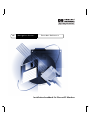 1
1
-
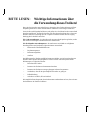 2
2
-
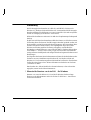 3
3
-
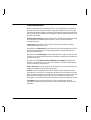 4
4
-
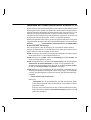 5
5
-
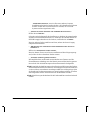 6
6
-
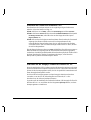 7
7
-
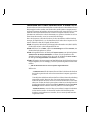 8
8
-
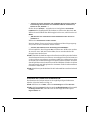 9
9
-
 10
10
-
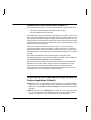 11
11
-
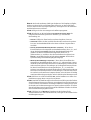 12
12
-
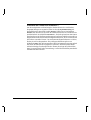 13
13
-
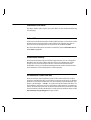 14
14
-
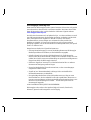 15
15
-
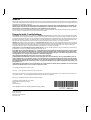 16
16
HP DESIGNJET COLORPRO CAD PRINTER Installationsanleitung
- Typ
- Installationsanleitung
- Dieses Handbuch eignet sich auch für
Verwandte Artikel
-
HP DESIGNJET COLORPRO GA PRINTER Installationsanleitung
-
HP DesignJet T920 Printer series Benutzerhandbuch
-
HP DesignJet T1100 MFP series Benutzerhandbuch
-
HP DesignJet T940 Printer Benutzerhandbuch
-
HP DesignJet T1120 Printer series Benutzerhandbuch
-
HP DesignJet T1700 Printer series Benutzerhandbuch
-
HP DesignJet Z9+ PostScript Printer series Benutzerhandbuch
-
HP DesignJet T2530 Multifunction Printer series Benutzerhandbuch
-
HP DesignJet T7100 Printer series Benutzerhandbuch
-
HP USB Floppy Drive Installationsanleitung